如何实现两台电脑间的高效文件共享
来源:系统之家重装系统
2024-11-30 20:37:07
0浏览
收藏
“纵有疾风来,人生不言弃”,这句话送给正在学习文章的朋友们,也希望在阅读本文《如何实现两台电脑间的高效文件共享》后,能够真的帮助到大家。我也会在后续的文章中,陆续更新文章相关的技术文章,有好的建议欢迎大家在评论留言,非常感谢!

引言
在信息化迅速发展的今天,文件共享已成为日常工作和生活的重要组成部分。无论是在家庭中还是在办公室,能够顺畅地实现两台电脑间的文件共享,可以显著提高工作效率和便捷性。本文将详细介绍如何实现两台电脑间的文件共享,涵盖不同的操作系统和方法,以帮助用户选择适合自己的方式。
文件共享的意义
文件共享不仅能够促进信息的快速传递,同时也能够减少重复劳动,提高团队协作的效率。对于企业而言,通过实现高效的文件共享系统,可以大幅提升内部沟通的效率,助力决策的快速制定;而在家庭环境中,文件共享使得家庭成员之间的资料传递变得简单易行。
不同平台间的文件共享方法
Windows系统间的文件共享
在Windows系统中,通过以下步骤即可实现文件共享:
确保两台电脑连接在同一个局域网。 在要共享文件的电脑上,找到文件,右键单击选择“属性”。 在“共享”标签页下,点击“共享...”按钮,选择要共享的用户并设置权限。 点击“共享”后会生成一个共享链接,另一台电脑可通过此链接访问。macOS系统间的文件共享
对于macOS系统,文件共享的步骤如下:
打开“系统偏好设置”,选择“共享”。 勾选“文件共享”选项。 在共享选项中,选择要共享的文件夹,并设置访问权限。 在另一台Mac电脑上,通过Finder访问共享的文件夹即可。Windows与macOS之间的文件共享
若需要在Windows和macOS之间共享文件,请遵循以下步骤:
首先确保两台电脑在同一局域网中。 在Windows电脑上,按照前述步骤进行文件共享。 在macOS电脑上,打开Finder,选择“前往”菜单,点击“连接服务器...”。 输入Windows电脑的IP地址,以“smb://”开头,点击“连接”。 登录Windows电脑的共享账户,访问共享文件夹。使用第三方软件进行文件共享
除了通过操作系统自带的功能以外,还有多款第三方文件共享软件可以选择,它们通常拥有更友好的用户界面和更多的功能。例如:
Dropbox:支持多种平台文件同步,能够做到随时随地访问文件。 Google Drive:强大的云端存储解决方案,可以轻松共享和协作编辑文档。 局域网共享工具:如Syncthing和Resilio Sync,适合在同一网络中实时同步文件。常见问题及解决方案
在文件共享过程中的常见问题及其解决方案包括:
无法找到共享文件夹:检查两台电脑是否在同一局域网,确认共享设置正确。 权限不足:确保在设置共享文件夹时添加了正确的用户及其权限。 网络不稳定:检查网络连接,必要时重启路由器。结语
通过本文,相信你对如何实现两台电脑之间的文件共享有了更清晰的认识。无论是选择操作系统自带的功能还是利用第三方软件,各种方法都能够有效促进文件的快速传输与使用。感谢您阅读完这篇文章,希望它能对您解决文件共享的需求有所帮助。
理论要掌握,实操不能落!以上关于《如何实现两台电脑间的高效文件共享》的详细介绍,大家都掌握了吧!如果想要继续提升自己的能力,那么就来关注golang学习网公众号吧!
版本声明
本文转载于:系统之家重装系统 如有侵犯,请联系study_golang@163.com删除
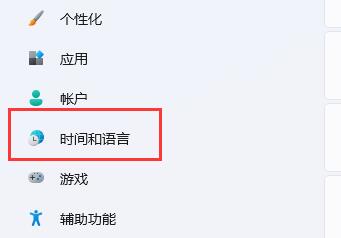 Win11怎么将输入法弄到任务栏
Win11怎么将输入法弄到任务栏
- 上一篇
- Win11怎么将输入法弄到任务栏

- 下一篇
- Vue 打包项目在 WebView2 中接收 C# 数据失败:如何排查和解决?
查看更多
最新文章
-

- 文章 · 软件教程 | 3分钟前 |
- 天眼查怎么查企业信息?
- 458浏览 收藏
-

- 文章 · 软件教程 | 4分钟前 |
- 1688买家工作台入口与登录步骤
- 119浏览 收藏
-

- 文章 · 软件教程 | 6分钟前 |
- 微信账号安全提示无法解除解决方法
- 378浏览 收藏
-

- 文章 · 软件教程 | 8分钟前 |
- Excel如何并排查看两个工作表
- 113浏览 收藏
-

- 文章 · 软件教程 | 10分钟前 |
- 如何判断Windows硬盘是固态还是机械?
- 489浏览 收藏
-

- 文章 · 软件教程 | 10分钟前 |
- Win11文件夹固定到任务栏教程
- 468浏览 收藏
-
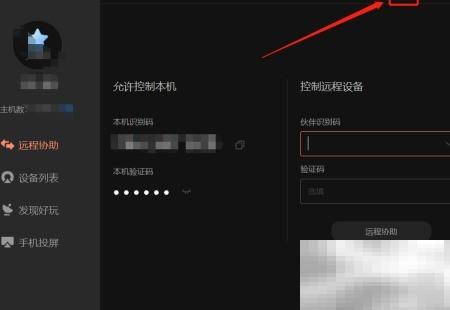
- 文章 · 软件教程 | 16分钟前 |
- 向日葵锁定客户端设置方法详解
- 384浏览 收藏
-
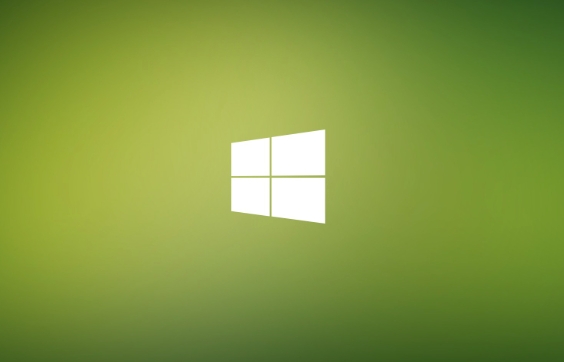
- 文章 · 软件教程 | 17分钟前 |
- Win11设置4K显示器详细教程
- 410浏览 收藏
查看更多
课程推荐
-

- 前端进阶之JavaScript设计模式
- 设计模式是开发人员在软件开发过程中面临一般问题时的解决方案,代表了最佳的实践。本课程的主打内容包括JS常见设计模式以及具体应用场景,打造一站式知识长龙服务,适合有JS基础的同学学习。
- 543次学习
-

- GO语言核心编程课程
- 本课程采用真实案例,全面具体可落地,从理论到实践,一步一步将GO核心编程技术、编程思想、底层实现融会贯通,使学习者贴近时代脉搏,做IT互联网时代的弄潮儿。
- 516次学习
-

- 简单聊聊mysql8与网络通信
- 如有问题加微信:Le-studyg;在课程中,我们将首先介绍MySQL8的新特性,包括性能优化、安全增强、新数据类型等,帮助学生快速熟悉MySQL8的最新功能。接着,我们将深入解析MySQL的网络通信机制,包括协议、连接管理、数据传输等,让
- 500次学习
-

- JavaScript正则表达式基础与实战
- 在任何一门编程语言中,正则表达式,都是一项重要的知识,它提供了高效的字符串匹配与捕获机制,可以极大的简化程序设计。
- 487次学习
-

- 从零制作响应式网站—Grid布局
- 本系列教程将展示从零制作一个假想的网络科技公司官网,分为导航,轮播,关于我们,成功案例,服务流程,团队介绍,数据部分,公司动态,底部信息等内容区块。网站整体采用CSSGrid布局,支持响应式,有流畅过渡和展现动画。
- 485次学习
查看更多
AI推荐
-

- ChatExcel酷表
- ChatExcel酷表是由北京大学团队打造的Excel聊天机器人,用自然语言操控表格,简化数据处理,告别繁琐操作,提升工作效率!适用于学生、上班族及政府人员。
- 3206次使用
-

- Any绘本
- 探索Any绘本(anypicturebook.com/zh),一款开源免费的AI绘本创作工具,基于Google Gemini与Flux AI模型,让您轻松创作个性化绘本。适用于家庭、教育、创作等多种场景,零门槛,高自由度,技术透明,本地可控。
- 3419次使用
-

- 可赞AI
- 可赞AI,AI驱动的办公可视化智能工具,助您轻松实现文本与可视化元素高效转化。无论是智能文档生成、多格式文本解析,还是一键生成专业图表、脑图、知识卡片,可赞AI都能让信息处理更清晰高效。覆盖数据汇报、会议纪要、内容营销等全场景,大幅提升办公效率,降低专业门槛,是您提升工作效率的得力助手。
- 3448次使用
-

- 星月写作
- 星月写作是国内首款聚焦中文网络小说创作的AI辅助工具,解决网文作者从构思到变现的全流程痛点。AI扫榜、专属模板、全链路适配,助力新人快速上手,资深作者效率倍增。
- 4557次使用
-

- MagicLight
- MagicLight.ai是全球首款叙事驱动型AI动画视频创作平台,专注于解决从故事想法到完整动画的全流程痛点。它通过自研AI模型,保障角色、风格、场景高度一致性,让零动画经验者也能高效产出专业级叙事内容。广泛适用于独立创作者、动画工作室、教育机构及企业营销,助您轻松实现创意落地与商业化。
- 3826次使用
查看更多
相关文章
-
- pe系统下载好如何重装的具体教程
- 2023-05-01 501浏览
-
- qq游戏大厅怎么开启蓝钻提醒功能-qq游戏大厅开启蓝钻提醒功能教程
- 2023-04-29 501浏览
-
- 吉吉影音怎样播放网络视频 吉吉影音播放网络视频的操作步骤
- 2023-04-09 501浏览
-
- 腾讯会议怎么使用电脑音频 腾讯会议播放电脑音频的方法
- 2023-04-04 501浏览
-
- PPT制作图片滚动效果的简单方法
- 2023-04-26 501浏览







